

Cambiar el tamaño de las páginas por lotes le permite escalar las páginas para que el contenido se ajuste mejor a la página o aumentar los bordes y márgenes. Cada documento se manejará individualmente utilizando la configuración elegida durante el proceso por lotes.
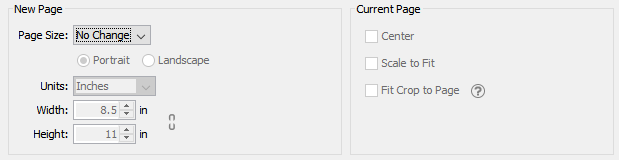
Tamaño de página - Le permite seleccionar un tamaño de página de una lista de tamaños de documentos estándar predefinidos.
Nota: Las opciones vertical y horizontal no están disponibles al seleccionar un tamaño de medio "personalizado"
Unidades - Seleccione la unidad de medida para los márgenes de recorte en pulgadas, puntos, centímetros o milímetros.
Ancho -Wancho de la página en las unidades seleccionadas
Altura - Altura de la página en las unidades seleccionadas
![]() keep Proporcional - Cuando está marcado, mantiene sincronizados los valores de ancho y alto.
keep Proporcional - Cuando está marcado, mantiene sincronizados los valores de ancho y alto.
Centro - Cuando está marcada, esta opción centrará el contenido de la página original en el nuevo tamaño de página.
Escalar para adaptarse - Cambia el tamaño del contenido de la página para que se ajuste mejor al nuevo tamaño de página
Ajustar a página de recorte - Establece el cuadro de recorte igual al cuadro de medios
Agregar archivos - Muestra un selector de archivos para agregar archivos individuales a la lista.
Agregar carpeta - Muestra un selector de archivos que agrega el contenido de un directorio a la lista.
Establecer directorio de lotes predeterminado - Cuando está marcada, todos los archivos del directorio por lotes predeterminado se agregarán a la Lista de archivos cada vez que se abra un cuadro de diálogo por lotes.
Incluir subcarpétas - Cuando esté marcado, incluirá cualquier tipo de archivo compatible que se encuentre dentro de la subcarpeta del directorio bartch predeterminado elegido.
![]() - Elimina los archivos seleccionados de la lista.
- Elimina los archivos seleccionados de la lista.
![]() - Mueve los archivos seleccionados hacia arriba en la lista.
- Mueve los archivos seleccionados hacia arriba en la lista.
![]() - Mueve los archivos seleccionados hacia abajo en la lista.
- Mueve los archivos seleccionados hacia abajo en la lista.
![]() - Mueve los archivos seleccionados al principio de la lista.
- Mueve los archivos seleccionados al principio de la lista.
![]() - Mueve los archivos seleccionados al final de la lista.
- Mueve los archivos seleccionados al final de la lista.
Usar carpeta de origen - Cuando se selecciona esta opción, la carpeta original del documento PDF (en el proceso por lotes) se utilizará para guardar los archivos de salida.
Carpeta de destino - Esta opción le permite configurar una carpeta de destino para colocar todos los archivos procesados. Puede escribir el destino manualmente o hacer clic en el botón "..." para abrir un selector de directorio para configurar la carpeta de destino
Usar nombre de archivo fuente - Guardará el documento con el mismo nombre original. Si existe otro archivo en el directorio, se agregará un número al nombre del archivo de salida para evitar nombres de archivos duplicados.
Nuevo nombre de archivo - Cuando se selecciona esta opción, deberá ingresar un nuevo nombre de archivo utilizado para los archivos de salida. Cada nombre de documento tendrá un contador incremental que comienza en cero adjunto al nombre del archivo ingresado. en este campo. También se pueden utilizar variables personalizadas para distinguir aún más cada una de las separaciones de archivos. Las variables disponibles son:
Sobrescribir archivos - Cuando se configura, si ya existe un archivo con el mismo nombre en el directorio, se sobrescribirá con el documento recién generado.
Nota: Esto no se puede deshacer. Asegúrese de tener todas las configuraciones correctas antes de iniciar el proceso por lotes
Para establecer una contraseña, haga clic en el campo de contraseña o en el botón Editar. Luego ingrese la contraseña que desea utilizar. Haga esto con hasta cuatro contraseñas para probar archivos PDF protegidos con contraseña durante el proceso por lotes.
Nota: Las contraseñas ingresadas aquí solo se usarán para este proceso por lotes y no se almacenarán en ningún otro lugar. Se deberán ingresar contraseñas para cada nuevo proceso por lotes.
Software PDF potente y asequible / Editor de PDF para Windows, macOS, Linux
Copyright © 2002-Actualidad Qoppa Software. Reservados todos los derechos.